写这篇博客的起因是我看了Medium上的这篇文章:How I started drawing CSS Images,然后哇哦😦,同样是前端开发,这区别怎么这么大呢?这位作者和我完全点了不同的技能点啊!
看了几个她在codepen上的作品,比如这个皮卡丘,发现用到的技术也并不多,于是我也想试试。
不过有哪个动漫中的人物足够简单,能够用几个基本的几何图形就画出来呢?我想到了一个人,于是我决定画一个《一拳超人》中的卤蛋,不对,是秃头披风侠——琦玉老师。
结果展示:
See the Pen One punch man by wu kai (@noiron) on CodePen.
技术概述
从html文件中你可以看到这张图片实际上全部是由div元素组合而成的,一共用到了15个div。在给一个div元素加上适当的css样式后,就形成了脸上的一个部位。
在绘制琦玉的头像时,最重要的一个css属性就是border-radius,我们用它可以画出圆形、椭圆及各种变体。图中的脸部轮廓、眼睛、耳朵的形状都是由border-radius来实现的,稍后将介绍其使用方法。
另一个需要说明的css属性是transform,可以实现平移和旋转。
border-radius 介绍
之前我对border-radius的认识只局限于可以给元素加上圆角,以及将其值设为50%可以让矩形显示为圆形。查了些资料后,才发现可以用它画出许多图形。
border-radius是以下四个属性的简写,每一个属性用于设置一个角的形状:
border-top-left-radius
border-top-right-radius
border-bottom-right-radius
border-bottom-left-radius
图片来自MDN
从上图可以看出当只设置一个值或设置两个相同的值时,显示为圆;设置两个不同的值时,显示为椭圆。以border-top-left-radius为例:
1 | /* the corner is a circle */ |
若是简写形式,则写成如下格式:
1 | border-radius: 48% 48% 50% 50% / 42% 42% 54% 54%; |
'/'之前的四个值表示水平轴的长度,'/'之后的四个值表示垂直轴的长度,当水平轴的长度和垂直轴的长度相等时,可以省略'/'及之后的这一组值。
对于同一组的四个数值,也有简写方式。方法与 padding 和 margin 的简写类似,第一个值与第三个值相同或第二个值与第四个值相同时,可以只写一遍。
在了解了border-radius的用法后,通过给div元素合适的宽高比,在调整四个圆角的半径,就能够获得你想要的形状了。
1 | // 以下的样式能够画出琦玉的脸部形状 |
transform 介绍
transform属性也是一个很强大的属性,能够对元素做各种变形。不过我们这里只需要用它来进行平移和旋转的操作。
1 | /* 可以用 translate 来实现平移操作 */ |
组合得到最终结果
在你已经将琦玉头像进行拆解,把各个部分都用一个div来表示并加上了合适的样式后,就能将它们组合起来了。你可以用transform来调整它们的距离,或者直接用absoulte定位。
最后就得到了琦玉的头像:
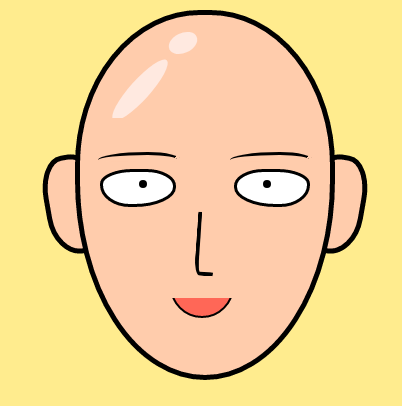
额,秃子,你谁啊!?
看来不是所有的光头都叫琦玉,还需要对细节进行一点调整:
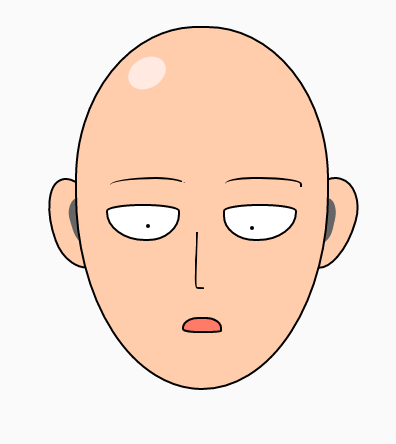
OK,这样就有点像琦玉老师了。最后,如果你愿意的话,还可以用transition属性来稍微加上点动画效果。
再放一遍代码地址:

